Introduction
Este documento descreve como gerar um arquivo de chave de licença do arquivo PAK para estes dispositivos: segurança de e-mail, segurança da Web, gerenciamento de segurança.
Prerequisites
Requirements
A Cisco recomenda que você tenha conhecimento destes tópicos:
Componentes Utilizados
Este documento não se restringe a versões de software e hardware específicas.
The information in this document was created from the devices in a specific lab environment. All of the devices used in this document started with a cleared (default) configuration. Se a rede estiver ativa, certifique-se de que você entenda o impacto potencial de qualquer comando.
Informações de Apoio
Este documento aborda como gerar um arquivo de chave de licença a partir do arquivo de chave de autorização do produto (PAK) para o Cisco Email Security Appliance (ESA), Web Security Appliance (WSA) e Security Management Appliance (SMA).
Gerar uma chave de licença da PAK
Um arquivo PAK normalmente é recebido por e-mail após a compra da(s) licença(s) e normalmente na forma de um anexo em PDF.
Aplicar e gerar licença
Para registrar o arquivo PAK e gerar o arquivo de chave de licença para ESA, WSA e SMA:
- Acesse a Cisco Software Central e selecione a licença desejada.
- Faça login com sua ID de usuário Cisco.com.
- Clique no botão Continue to Product License Registration (Continuar com o registro de licença do produto).
- Na próxima tela, clique no link Add New PAKs/Tokens.
- Insira o número PAK e Submit como mostrado nesta imagem:
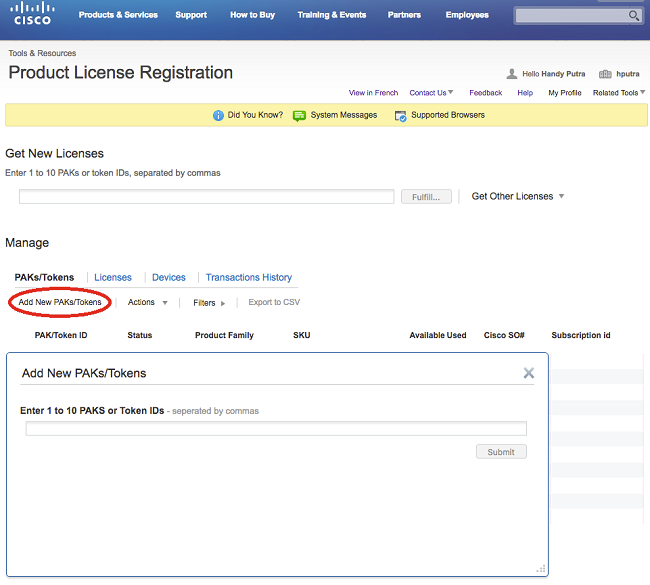
- Clique na PAK/Token ID listada.
- Clique na caixa suspensa Actions.
- Selecione Obter novas licenças:
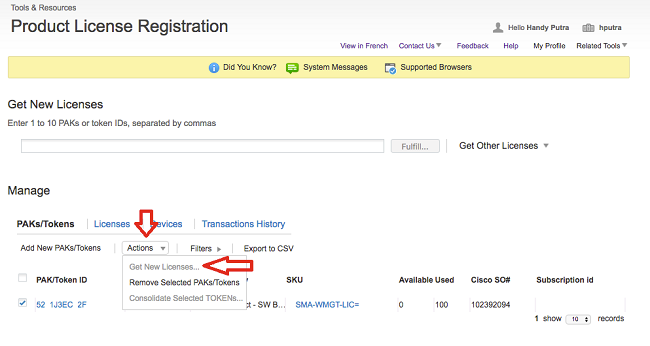
- Clique no botão "Next" na próxima tela.
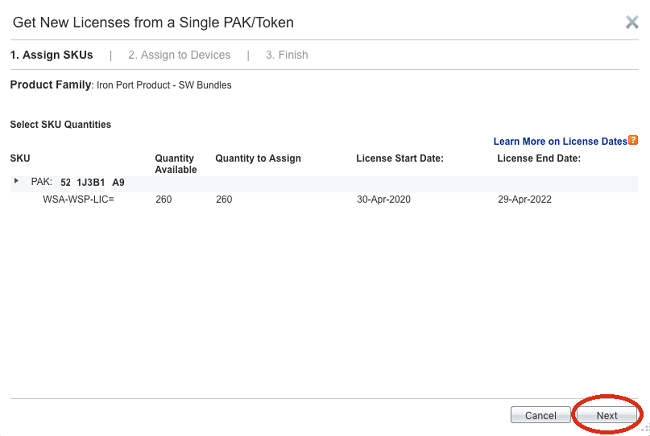
- Selecione o tipo de dispositivo se o número PAK for para o dispositivo Physical ou Virtual.
- Digite a parte do número de série do equipamento que aparece após o traço.
Por exemplo
Se o número de série for 888F89E88F88-8V88TW8, insira apenas 8V88TW8 na caixa SN/Virtual Device Identifier.
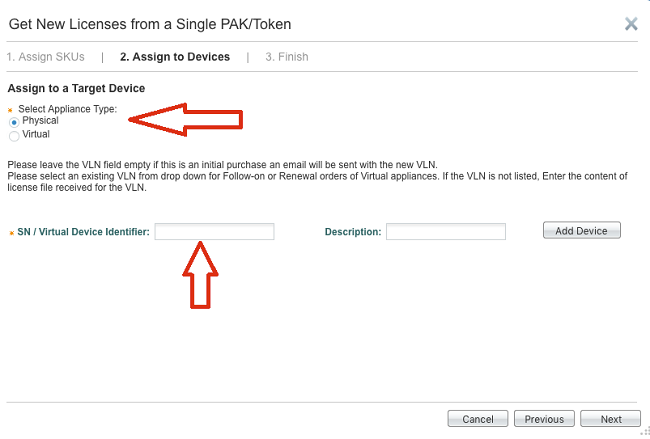
- Insira o endereço de e-mail Enviar para correto para receber o arquivo de chave de licença.
- Insira as informações de usuário final para esta solicitação.
- Clique na caixa de seleção para aceitar os Termos do contrato de licença.
- Submeta a solicitação.
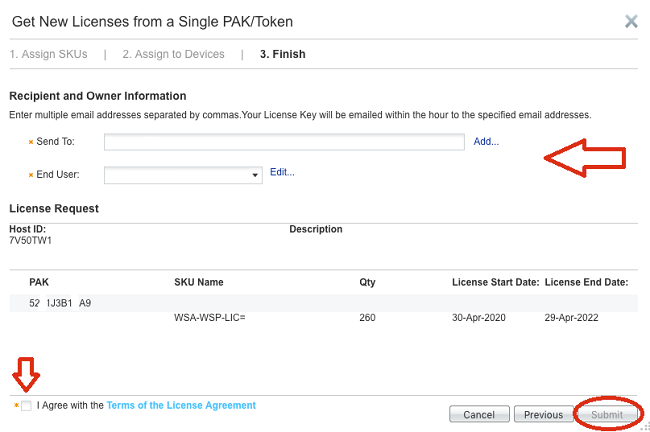
- Uma vez enviada, uma página de confirmação é exibida.
- Aguarde pelo menos 30 minutos para que o arquivo de chave de licença seja enviado.
Registro de arquivo PAK
A Cisco recomenda que você envie um e-mail para a equipe de licenciamento no licenciamento da Cisco ou abra um caso de suporte da Cisco para obter assistência adicional.
Quando o arquivo da chave de licença é recebido
Depois de receber o arquivo de chave de licença por e-mail, consulte os sites Informações Relacionadas listados para obter mais informações e orientação.
Informações Relacionadas

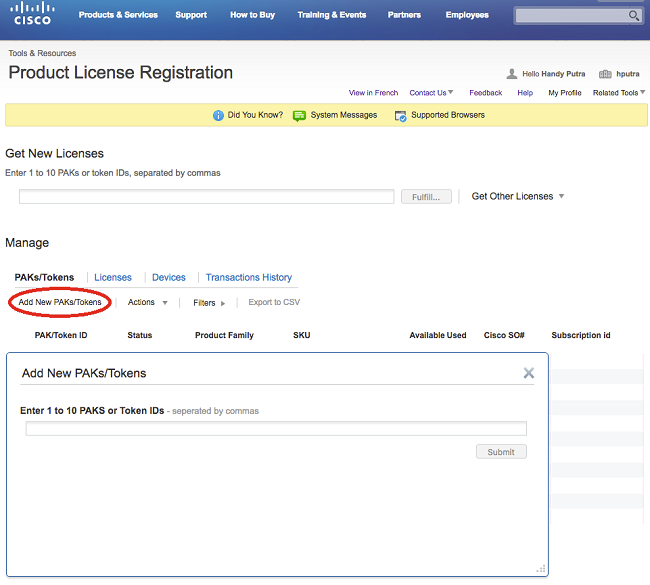
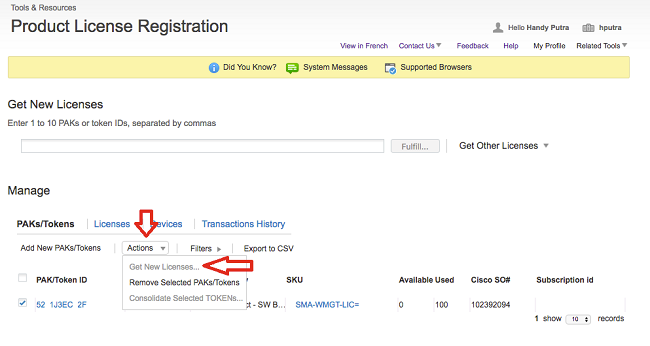
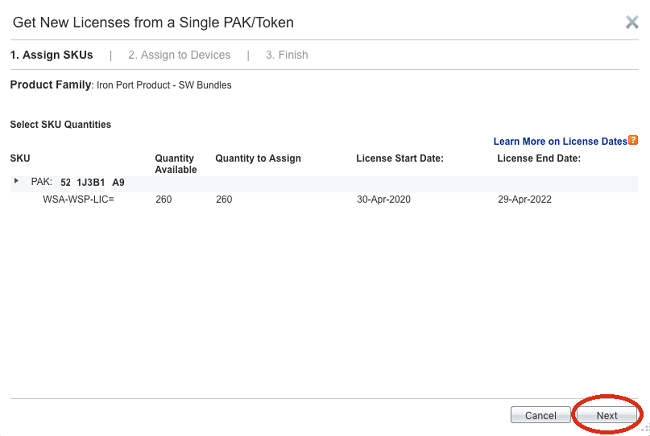
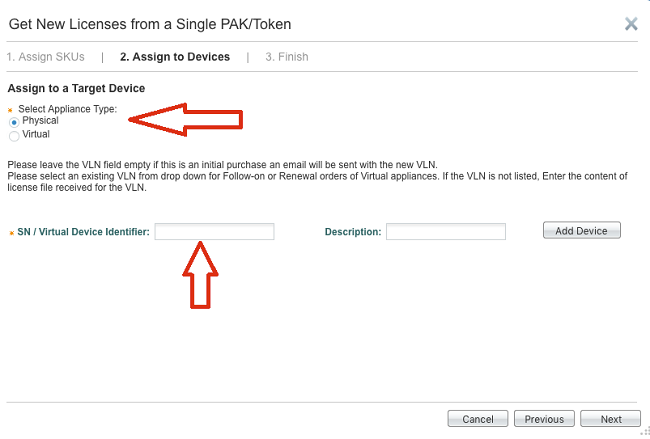
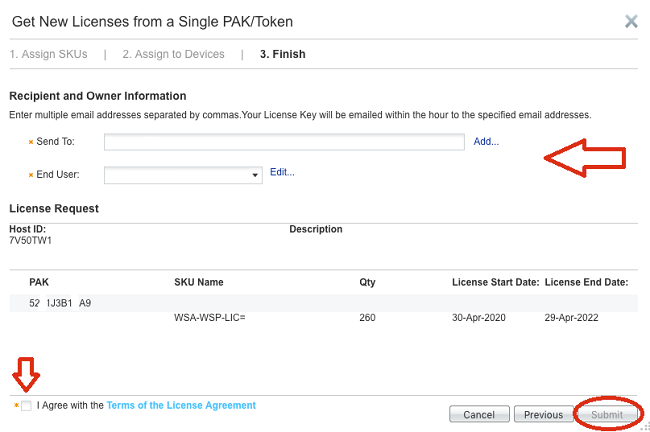
 Feedback
Feedback